“是否可以將 VLC 多媒體播放器下載到這台電腦上,我現在正在使用,然後將其傳輸到另一台電腦。我正在考慮下載到這台電腦上,然後使用光碟將它傳輸到我的另一台電腦上,但那台電腦並非在線。如果我能做到,你能告訴我怎麼做嗎?”
使用光碟下載 VLC 多媒體播放器並不是一種省時省力的方法,因為它也包含很多步驟,包括,格式化光碟和將 .exe 文件拖到目標位置。現在我們有一個 Windows VLC 傳輸工具 EaseUS Todo PCTrans,可以幫助您一鍵將 VLC 從一台 PC 傳輸到另一台 PC。我們也開始研究如何將 VLC 文件傳輸到 android 或 iPhone。
如何在沒有 iTunes 的情況下將 VLC 文件傳輸到 iPhone
將 VLC 從一台電腦轉移到另一台電腦
#1. 使用 EaseUS Todo PCTrans Free
沒有找到適合線上或離線檔案傳輸的應用程式? EaseUS Todo PCTrans Free 可能會成為您將程式傳輸到新電腦的最佳幫手。與常見的複製貼上和燒錄方式相比,EaseUS 軟體操作簡便,保護您的資料安全。下載免費版本並順利遷移應用程式。
有關如何在沒有網路的情況下將 VLC 從一台電腦傳輸到另一台電腦的步驟:
步驟1. 建立已安裝應用程式的備份映像
1. 在電腦上啟動EaseUS Todo PCTrans,然後到「備份&還原」>「開始」繼續。
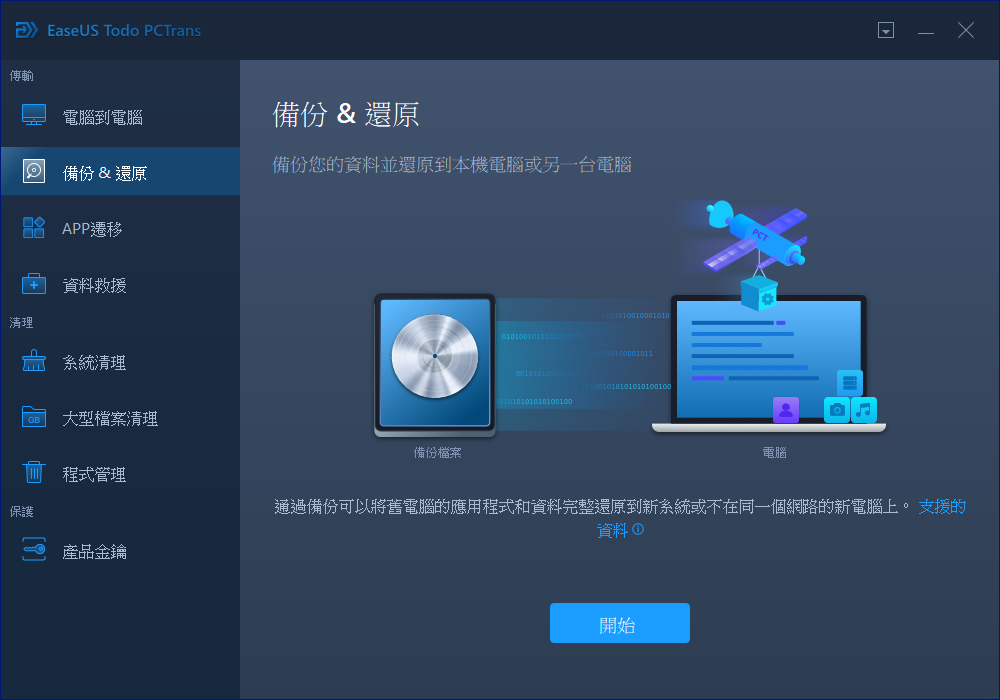
2. 選擇「資料備份」,然後點擊「下一步」。

3. 點擊「瀏覽」設定存放備份檔案的位置。
4. 在「應用」部分中點擊「編輯」進入應用程式列表。
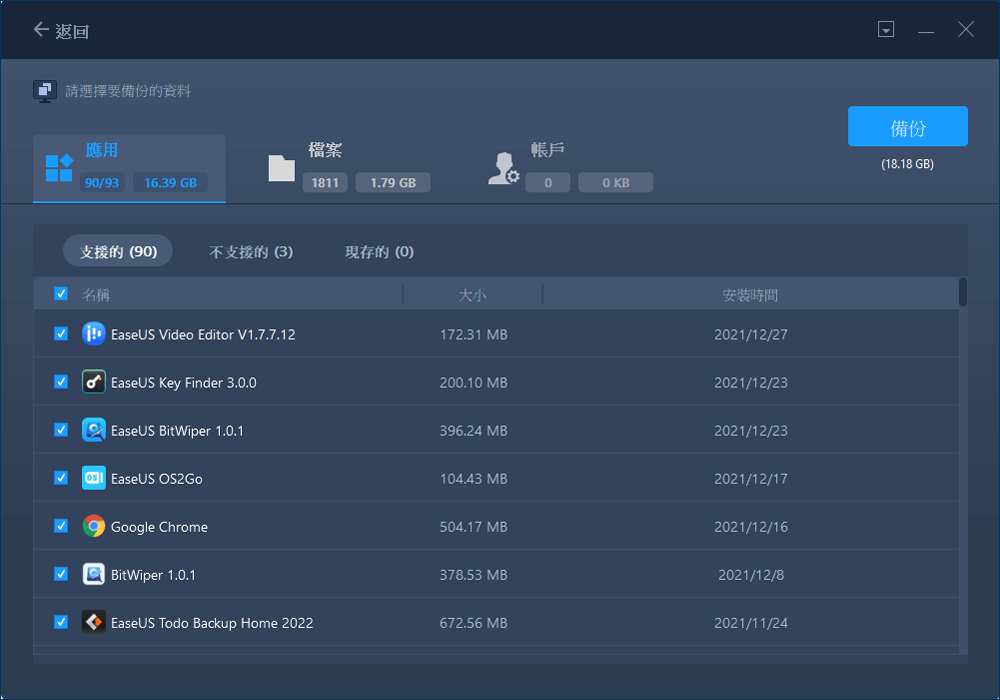
5. 選擇想要備份的應用程式並點擊「完成」確認。
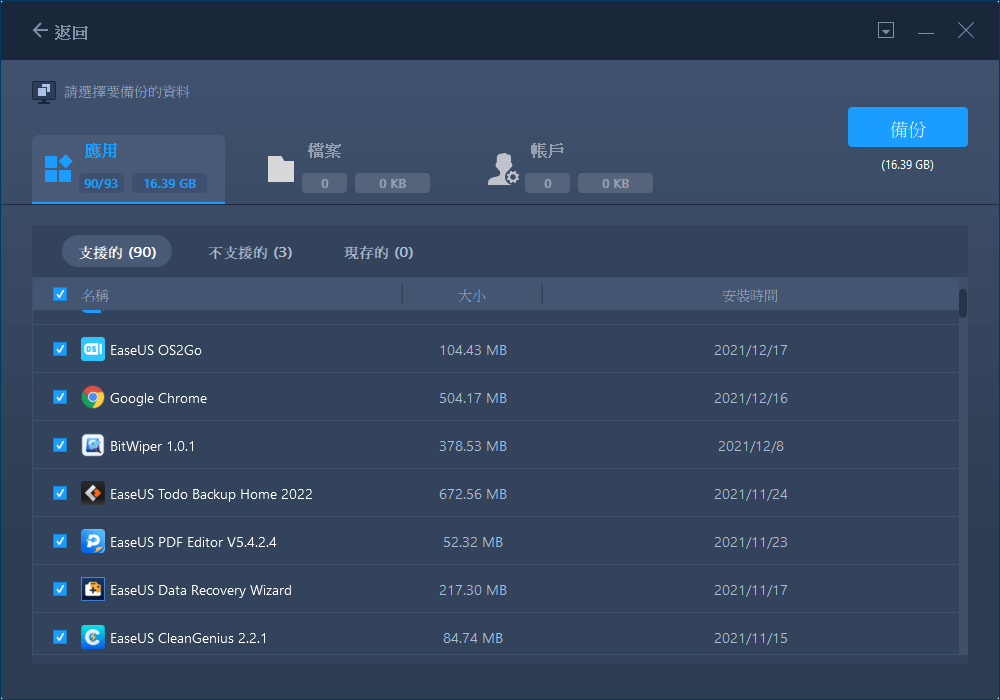
6. 最後,點擊「備份」開始建立所選應用程式的備份映像。備份完成後,繼續執行步驟2。
步驟2. 從建立的備份映像還原應用程式
注意:如果應用程式還在您的PC上,那麼軟體將不會還原應用程式的映像到您的PC。您需要解除安裝現有的應用程式,然後按照下一步驟再次重試。
1. 將備份映像存到目標電腦,然後執行EaseUS Todo PCTrans。
在「備份&還原」部分中點擊「開始」繼續,然後選擇「資料還原」作為轉移模式。
2. 點擊「瀏覽」選擇EaseUS Todo PCTrans映像並點擊「還原」繼續。
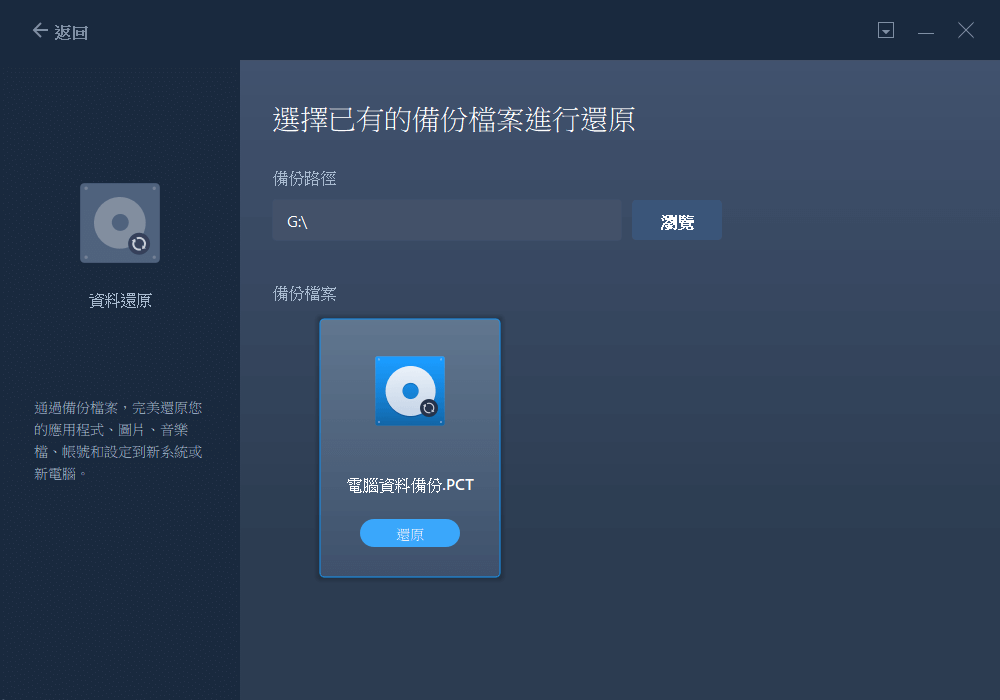
3. 在應用程式部分中點擊「編輯」進入應用程式列表(在步驟1中已經備份)。
4. 勾選要從映像檔還原的應用程式,然後點擊「完成」確認。
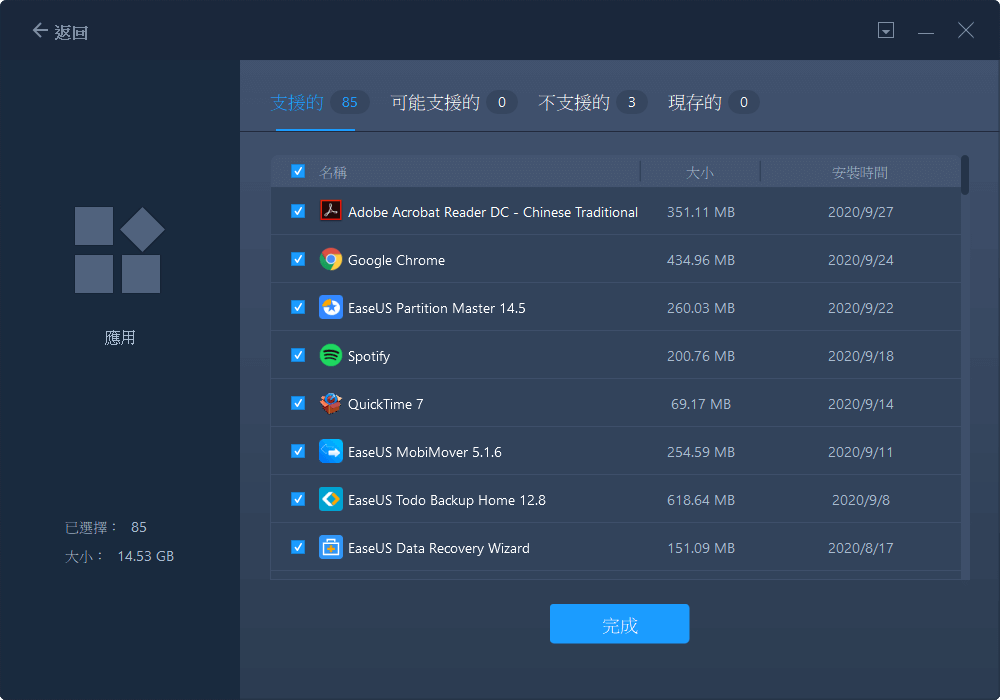
5. 點擊「還原」完成還原程序,您可以重新啟動電腦以將所有變更存到電腦上。
此外,電腦到電腦模式可用於在同一網路下移動所有資料。
#2. 其他手動方式傳輸 VLC
如何將 .exe 文件燒錄到光碟:
步驟 1. 將光碟放入。 等待燒錄光碟指南出現在螢幕上。 自定義您的光碟標題並選擇像 USB 隨身碟一樣。
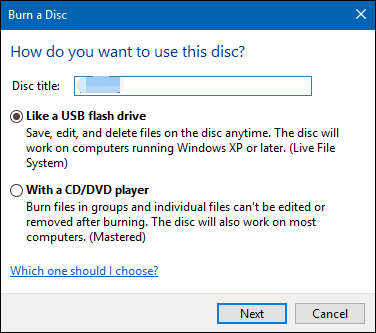
步驟 2. 選擇下一步格式化光碟以供使用。
步驟 3. 將 VLC 的 .exe 文件複製到光碟。
如何將 VLC 檔案傳輸到 Android
步驟 1. 從 Android 上的應用程式商店安裝 VLC。
步驟 2. 在 Android 上設定在後台播放影片。
移動到 VLC 導航菜單上的設定> 選中選項在後台播放影片。
步驟 3. 使用家庭組設定共享文件。
首先,從“開始”框中搜索“控制台”。然後選擇家庭組。如果您以前沒有設定過家庭組,您可以選擇創建家庭組按鈕。
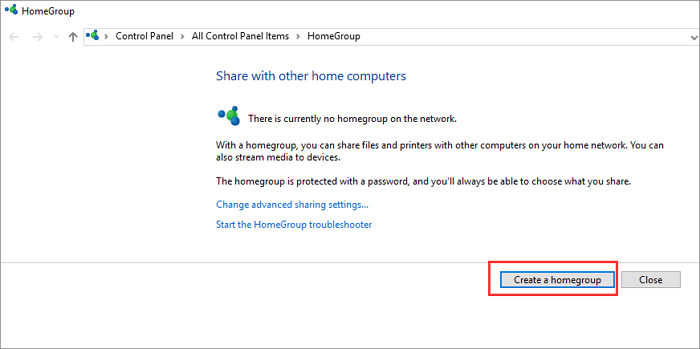
其次,選擇要共享的庫或資料夾。要將 VLC 檔案傳輸到 Android,我們建議您打開影片和音樂共享選項。
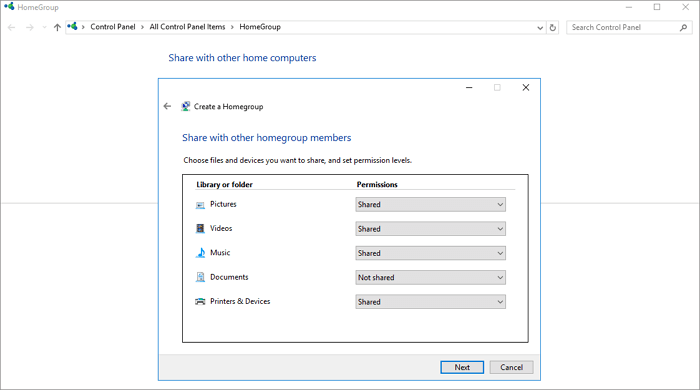
第三,返回更改家庭組設定窗口,單擊允許此網路上的所有設備(例如,電視和遊戲機)播放我的共享內容。
接下來,取消選中此電腦上的媒體程式和遠程連接下的允許按鈕。點擊下一步完成家庭組設定。
步驟 4. 將檔案從 VLC 傳輸到 Android。
從導航菜單中選擇本地網路選項。電腦和移動設備連接到同一網路後,您會發現您的電腦名稱出現在共享資料夾字段下。
請打開它並檢查 VLC 中的影片或音樂。
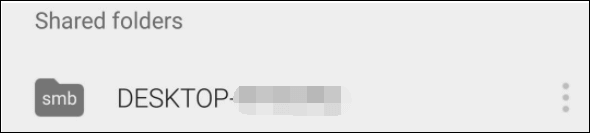
如何在沒有 iTunes 的情況下將 VLC 文件傳輸到 iPhone
步驟 1. 在 iPhone 上啟動 VLC 應用程式。然後點擊左上角的 VLC 圖標。在網路圖標下選擇通過 WiFi 共享。它將顯示一個 IP 地址和一個 .local 地址。
步驟 2. 前往電腦上的 VLC。在默認瀏覽器中輸入 IP 地址或 .local 地址。
步驟 3. 將檔案上傳到 VLC。如果完成,您可以在 iPhone 的 VLC 上看到文件。
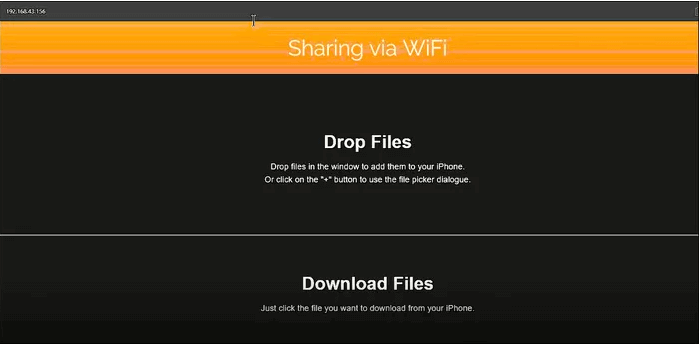
這篇文章對你有幫助嗎?
相關文章
-
如何將英雄聯盟轉移到另一個硬碟(支援 Windows 11)
![author icon]() Gina/2025-03-14
Gina/2025-03-14 -
能否輕鬆將 Windows 10 系統移轉到 Windows 11?可以!
![author icon]() Jack/2025-11-14
Jack/2025-11-14 -
![author icon]() Agnes/2025-07-08
Agnes/2025-07-08 -
HomeGroup 未顯示 Windows 10/11?在沒有家用群組的情況下共用檔案
![author icon]() Gina/2025-03-14
Gina/2025-03-14
關於EaseUS Todo PCTrans
EaseUS Todo PCTrans支援電腦之間互傳設定、應用程式和資料。全面升級電腦時,無痛搬家的最佳選擇,省去重灌的時間。
